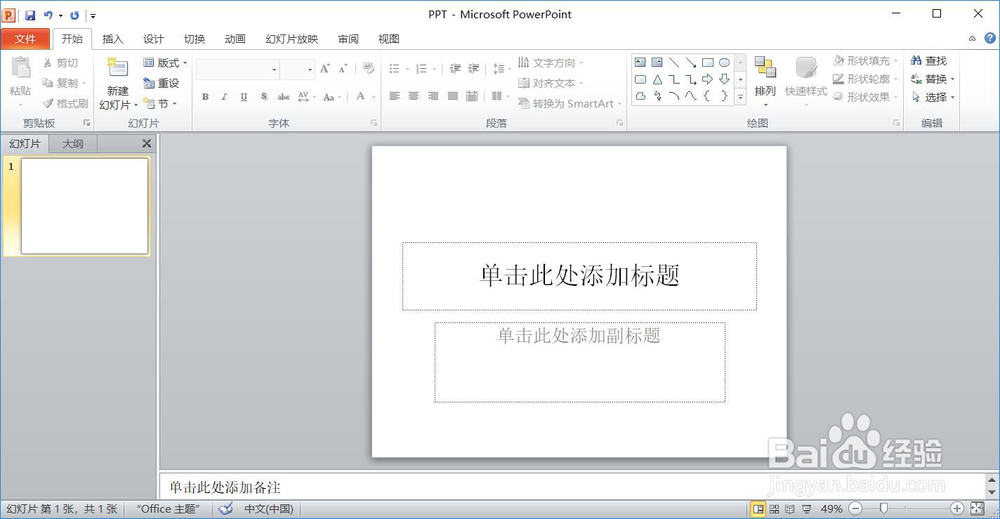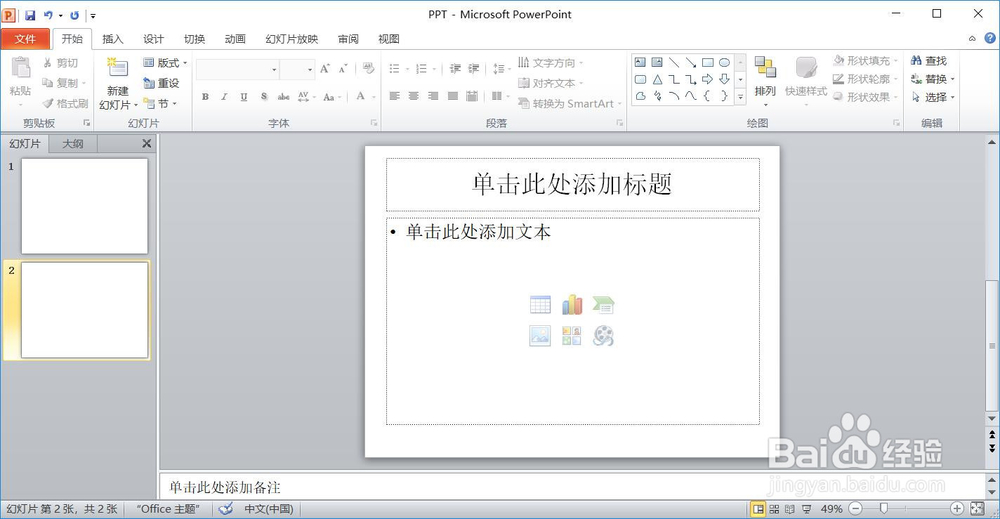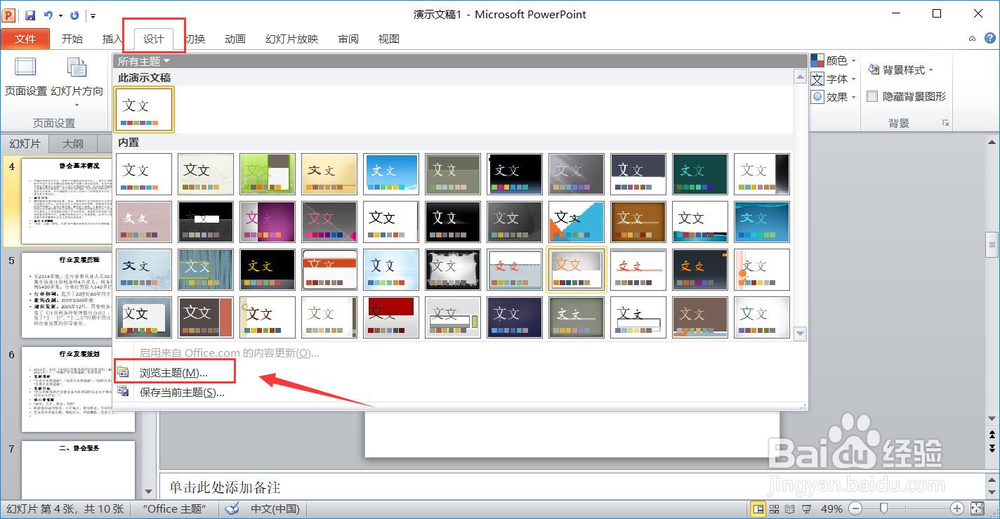如何给PPT应用自定义主题
1、打开PPT文件,在“单击此处添加第一张幻灯片处”单击
2、于是第一张幻灯片添加完成
3、点击“新建幻灯片下拉按钮,在下拉列表中选择”标题和内容“
4、选中第一张幻灯片,按住enter键,连续9次,创建10张幻灯片
5、复制ppt素材里的文档到幻灯片中,注意区别标题和内容
6、这里需要注意一下,提高列表级别的操作。在“格式”选项卡的“段落组”中,单击“提高列表级别”,即可实现素材中的效果,如图
7、单击“设计”选项卡,在所有主题下拉列表中,单击“浏览主题”
8、在计算机中添加自定义的主题素材,点击确定
9、完成!
声明:本网站引用、摘录或转载内容仅供网站访问者交流或参考,不代表本站立场,如存在版权或非法内容,请联系站长删除,联系邮箱:site.kefu@qq.com。
阅读量:32
阅读量:73
阅读量:48
阅读量:63
阅读量:67